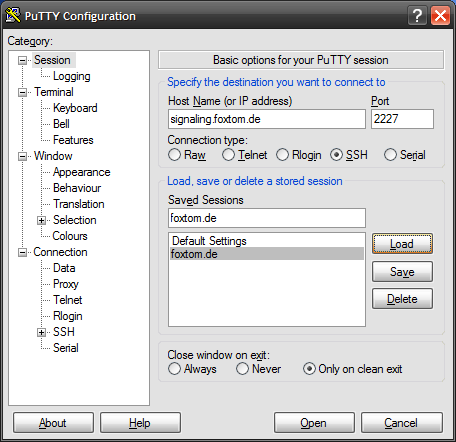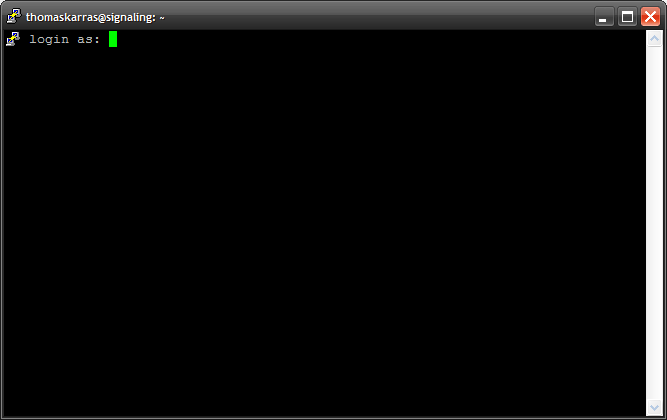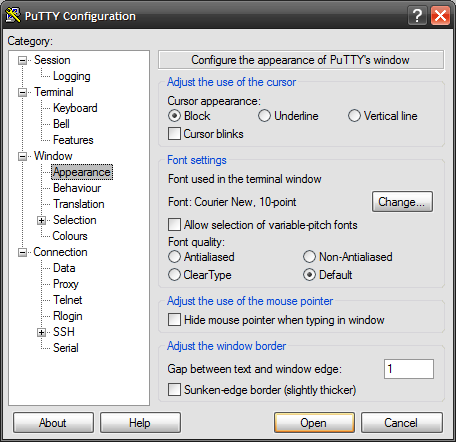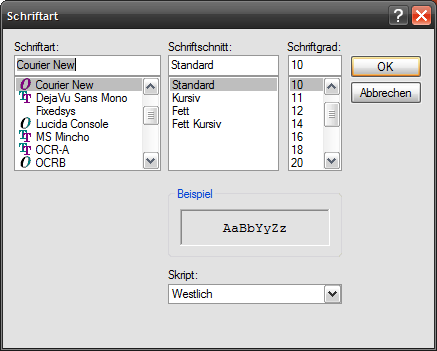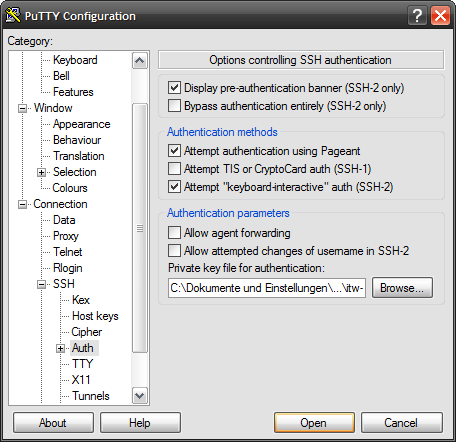PuTTY
Erscheinungsbild
topic kurze Beschreibung
Beschreibung
Installation
Syntax
Parameter
Optionen
Umgebungsvariablen
Exit-Status
Konfiguration
Dateien
Anwendung
Sicherheit
Dokumentation
RFC
Man-Pages
Info-Pages
Siehe auch
Links
Projekt
Weblinks
Einzelnachweise
Testfragen
Testfrage 1
Antwort1
Testfrage 2
Antwort2
Testfrage 3
Antwort3
Testfrage 4
Antwort4
Testfrage 5
Antwort5
TMP
PUTTY
- PuTTY ist eine freie Software zum Herstellen von Verbindungen über Secure Shell (SSH), Telnet, Remote login oder serielle Schnittstellen. Dabei dient PuTTY als Client und stellt die Verbindung zu einem Server her. Beim Verbindungsaufbau wird die Identität des Benutzers mittels einer der bereitgestellten Methoden zur Authentifizierung überprüft.
- In der so bereitgestellten textorientierten Terminalsitzung können direkt Befehle abgesetzt werden, die auf dem fernen System ausgeführt werden. Eine grafische Ausgabe ist nicht möglich, jedoch kann ein X-Server genutzt werden, der auf dem Client-Rechner läuft.
- PUTTY Download von https://www.putty.org
- Starten von PUTTY -> Ausführen
Konfiguration
- Host Name: signaling.foxtom.de
- Port: 2227
- Connection Type: SSH
- saved sessions: foxtom.de (wird automatisch gesetzt)
- save drücken
- dann Open
Das folgende Bild erscheint nur bei der Erstanmeldung:
- mit Ja bestätigen.
Terminal
- Einloggen mit <Benutzername>@signaling.foxtom.de
- Passwort: ...
- optional: <Benutzername>
- Passwort: ...
Schrift ändern
- Putty Configuration -> Window -> Appearance öffnen,
- dann mit Font Settings -> Change ggf. Schriftart und Schriftgrösse ändern
- mit ok bestätigen
PUTTY mit Schlüssel aus PUTTY-Generator öffnen
- Schlüssel erstellen: PUTTYgen ausführen
- Öffnen Sie Putty/Connection/SSH/Auth/Browse und fügen Sie den Private Key (Datei: private.ppk) ein.
Hinweis: Wenn Sie das Schlüsselpaar nicht mit einem Passwort geschützt haben, wird eine Sicherheitswarnung angezeigt.
- Optional: Klicken Sie auf Ja.
- Klicken Sie auf Open
- dann weiter wie 2.1
- Passwort: <rechte Maustaste>